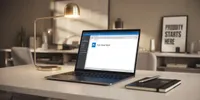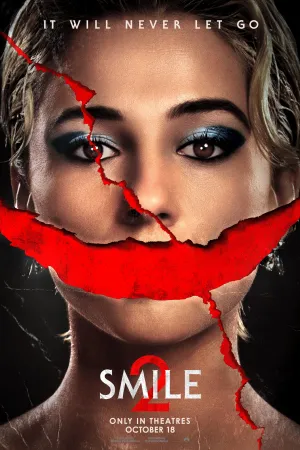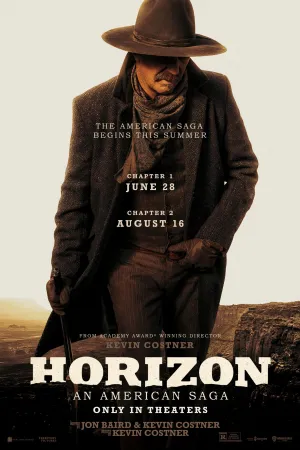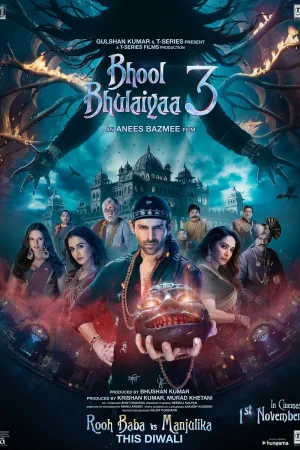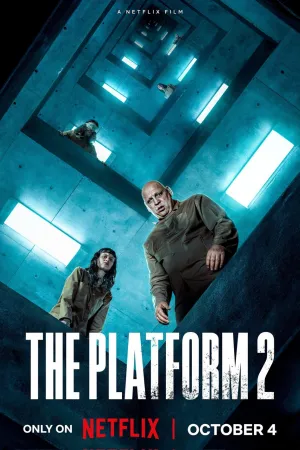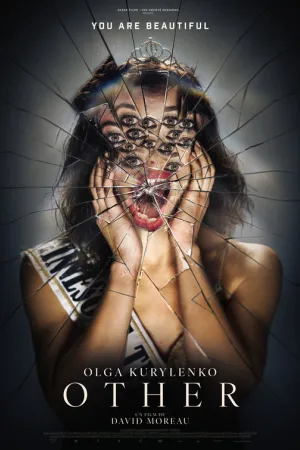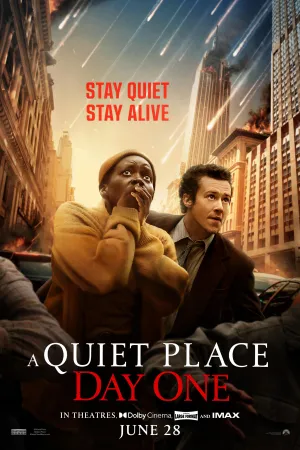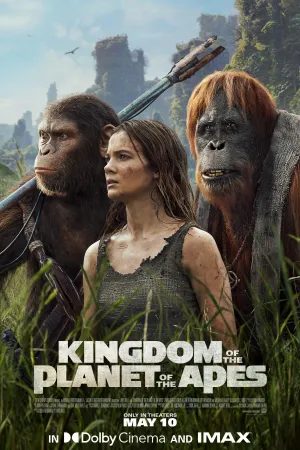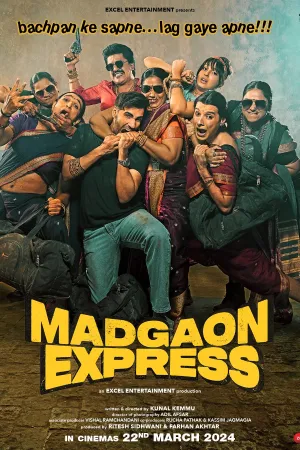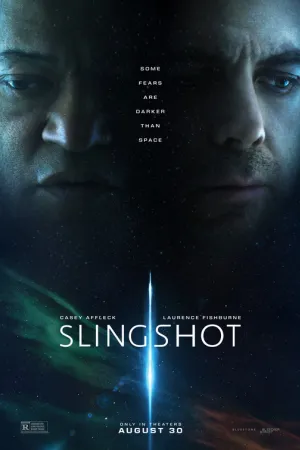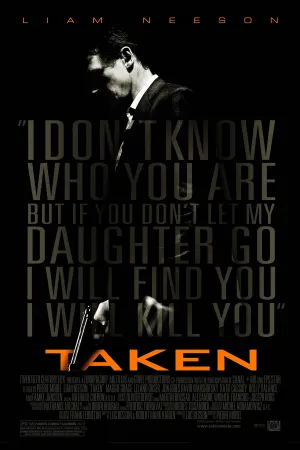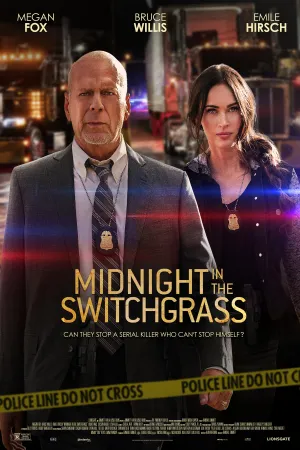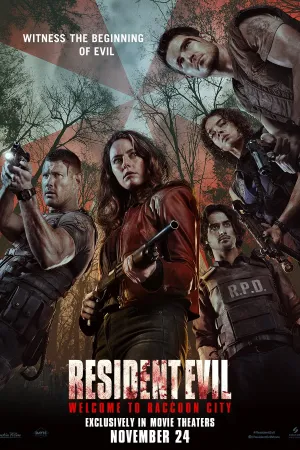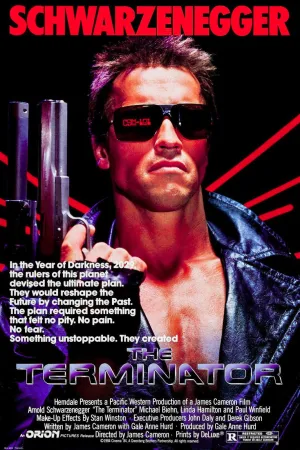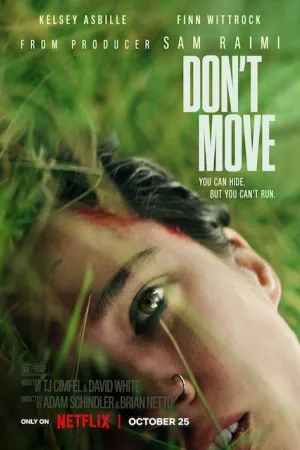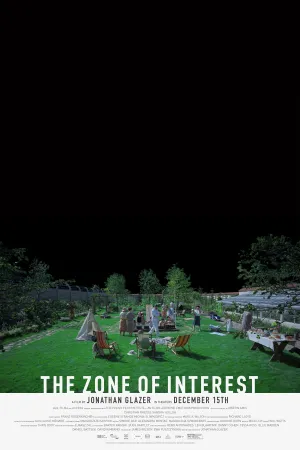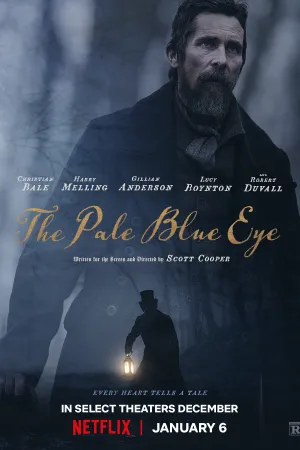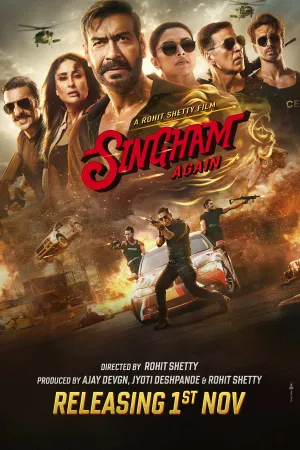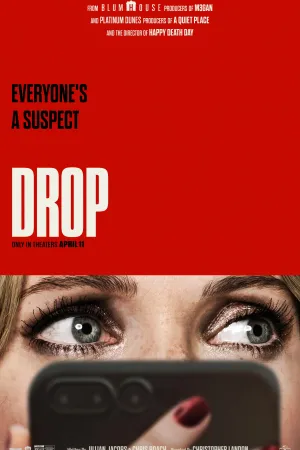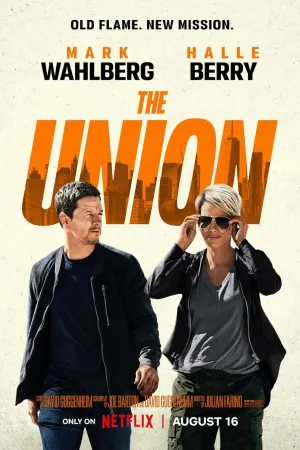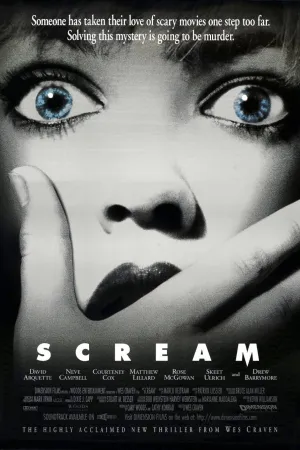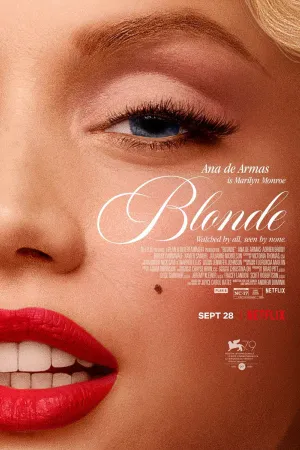Panduan Lengkap Cara Ganti Kata Sandi WiFi untuk Semua Provider 2025
Diterbitkan:

cara ganti kata sandi wifi
Keamanan jaringan WiFi menjadi hal yang sangat penting di era digital saat ini. Mengganti kata sandi WiFi secara berkala merupakan langkah preventif untuk melindungi jaringan dari akses tidak sah dan menjaga privasi data pribadi. Dengan password yang kuat dan unik, pengguna dapat mencegah orang yang tidak berwenang menggunakan koneksi internet rumah. Proses mengganti kata sandi WiFi sebenarnya cukup mudah dilakukan, baik melalui ponsel maupun komputer, untuk berbagai jenis router dan provider internet.
Advertisement
1. Persiapan Sebelum Mengganti Kata Sandi WiFi
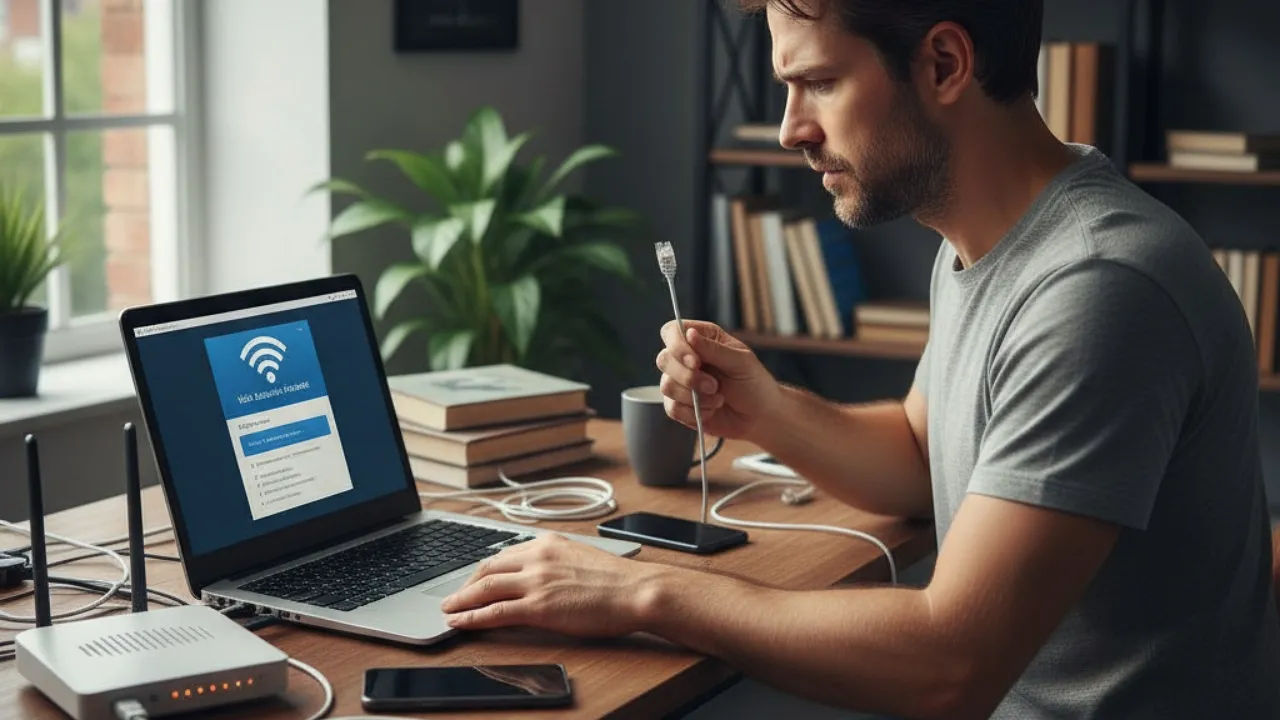
- Pastikan perangkat terhubung dengan jaringan WiFi yang akan diubah kata sandinya
- Siapkan browser internet di ponsel atau komputer untuk mengakses pengaturan router
- Cari informasi alamat IP router yang biasanya tercetak pada stiker di bagian belakang perangkat
- Persiapkan username dan password default router yang tercantum pada label perangkat
- Pastikan koneksi internet stabil untuk kelancaran proses konfigurasi
- Catat kata sandi lama sebagai backup jika diperlukan untuk troubleshooting
- Siapkan kata sandi baru yang kuat dengan kombinasi huruf, angka, dan simbol
- Pastikan tidak ada perangkat lain yang sedang menggunakan bandwidth tinggi
- Tutup aplikasi yang tidak perlu untuk memfokuskan koneksi pada proses pengaturan
- Siapkan kertas dan pulpen untuk mencatat informasi penting selama proses
- Pastikan baterai perangkat mencukupi untuk menyelesaikan seluruh proses
- Hubungi provider jika tidak menemukan informasi login default router
- Backup pengaturan router sebelum melakukan perubahan untuk antisipasi masalah
- Pastikan memiliki akses fisik ke router untuk reset jika diperlukan
- Siapkan daftar perangkat yang perlu dihubungkan ulang setelah ganti password
2. Cara Mengganti Kata Sandi WiFi Melalui Ponsel
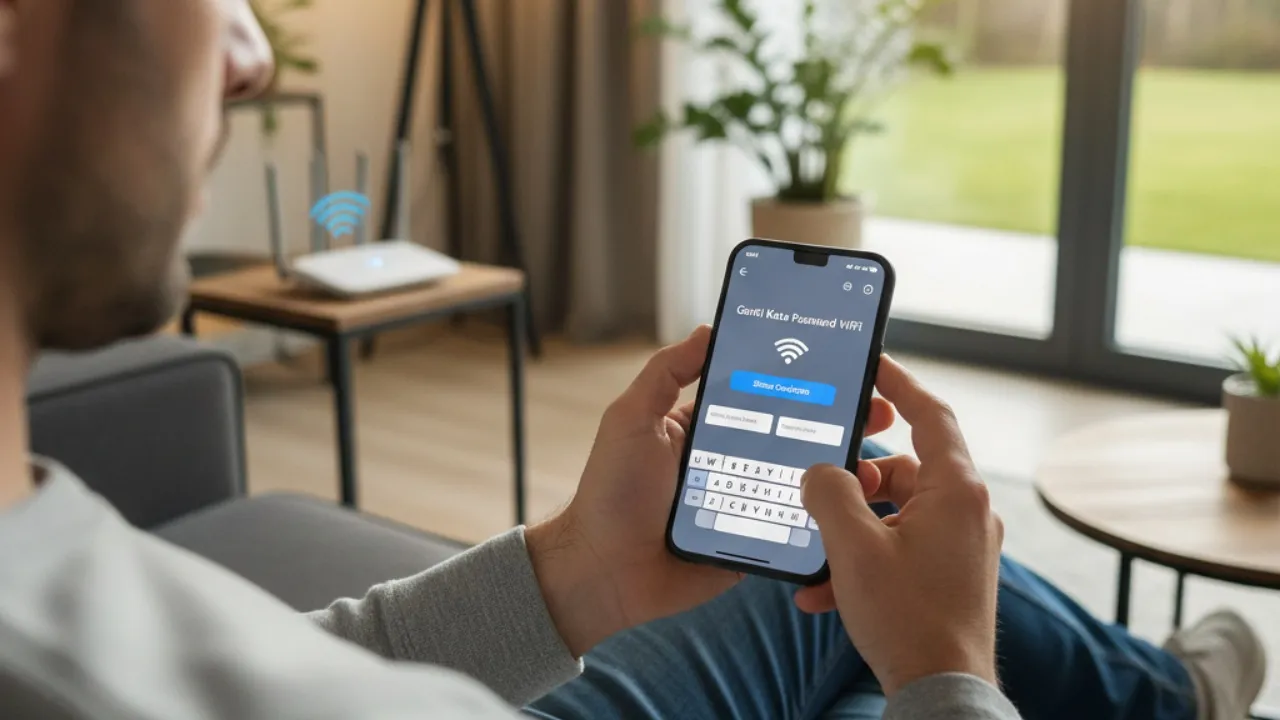
- Buka browser di ponsel dan masukkan alamat IP router seperti 192.168.1.1 atau 192.168.0.1
- Masukkan username dan password default router pada halaman login yang muncul
- Cari menu pengaturan jaringan atau wireless settings di dashboard router
- Pilih opsi keamanan atau security untuk mengakses pengaturan kata sandi
- Temukan kolom password, passcode, atau keyphrase untuk mengganti kata sandi lama
- Masukkan kata sandi baru yang kuat dengan kombinasi karakter yang beragam
- Klik tombol simpan atau apply untuk menyimpan perubahan pengaturan
- Tunggu router melakukan restart otomatis untuk menerapkan pengaturan baru
- Logout dari halaman admin router setelah proses selesai
- Hubungkan ulang ponsel ke jaringan WiFi dengan kata sandi yang baru
- Test koneksi internet untuk memastikan pengaturan berhasil diterapkan
- Catat kata sandi baru di tempat yang aman untuk referensi masa depan
- Informasikan kata sandi baru kepada pengguna lain yang memiliki akses
- Periksa kembali pengaturan keamanan untuk memastikan semuanya benar
- Restart router secara manual jika koneksi belum stabil setelah perubahan
3. Langkah Mengganti Password WiFi Berbagai Provider
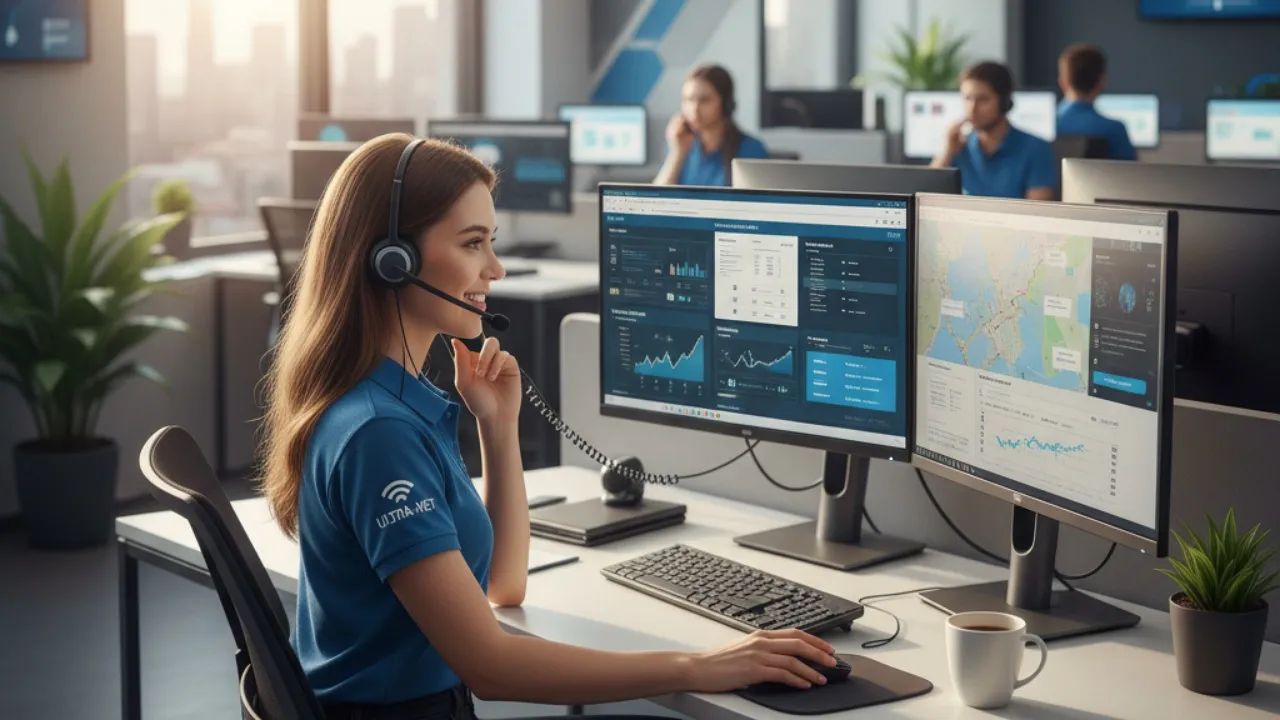
- Untuk IndiHome, gunakan aplikasi MyIndiHome atau akses 192.168.1.1 dengan login admin
- Pengguna Biznet dapat mengakses my.biznetnetworks.com untuk mengganti password melalui dashboard
- First Media memerlukan akses ke IP 192.168.1.1 dengan username dan password default admin
- XL SATU Fiberhome menggunakan IP 192.168.1.1 dengan login user dan password user1234
- XL SATU TP-Link dapat diakses melalui 192.168.0.1 dengan password xlhome2020
- XL SATU Huawei memerlukan pengaturan IP statis ke 192.168.100.x untuk akses
- MyRepublic menggunakan alamat IP standar dengan login administrator default
- Router CISCO dapat diakses melalui 192.168.1.1 dengan pengaturan wireless settings
- Perangkat ZTE memerlukan akses ke menu wireless settings untuk perubahan password
- Router TP-Link dapat diakses melalui tplinkwifi.net atau IP 192.168.0.1
- Modem Huawei memerlukan login dengan username root dan password adminHW
- Technicolor menggunakan pengaturan standar dengan akses melalui browser
- ZTE Fiberstar memiliki interface khusus untuk pengaturan keamanan jaringan
- Setiap provider memiliki interface yang sedikit berbeda namun prinsip dasarnya sama
- Pastikan menggunakan informasi login yang sesuai dengan jenis router yang digunakan
4. Cara Mengganti Password WiFi Melalui Komputer
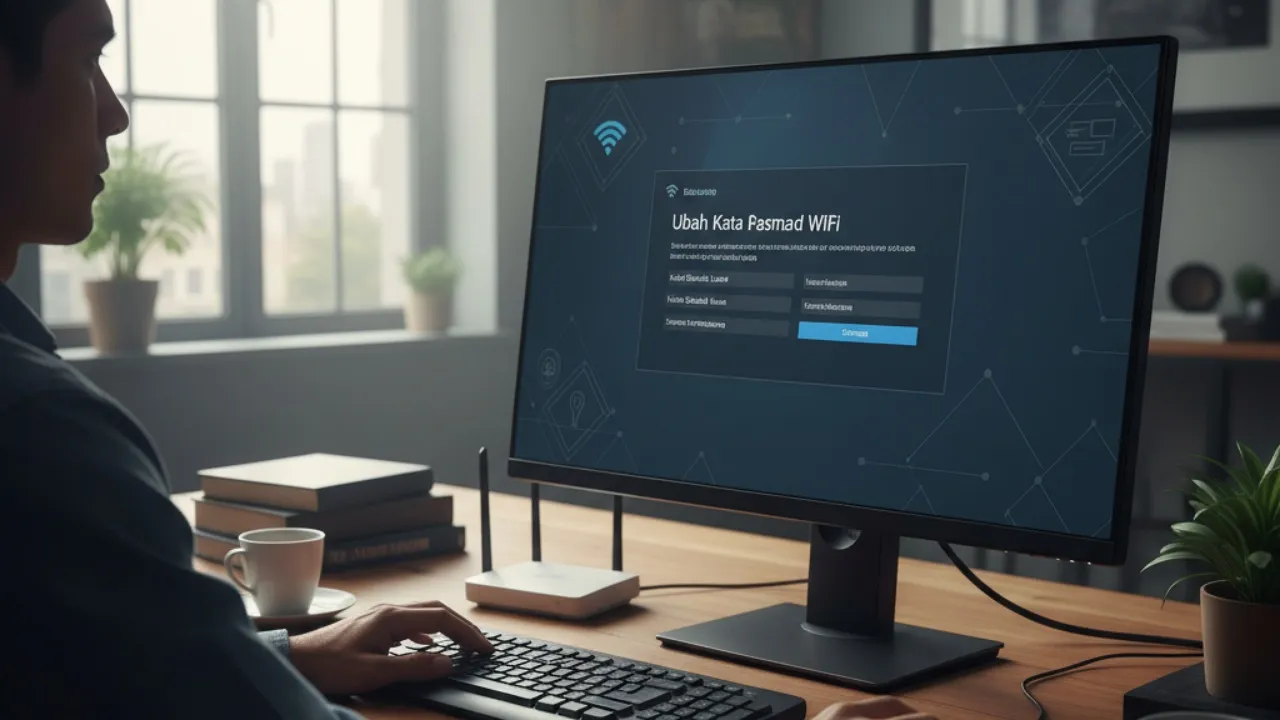
- Buka browser di komputer dan masukkan alamat IP router di kolom URL
- Login menggunakan kredensial administrator yang tertera pada label router
- Navigasi ke menu pengaturan jaringan atau network settings
- Pilih submenu wireless atau WLAN untuk mengakses pengaturan WiFi
- Cari opsi security atau keamanan untuk mengganti kata sandi
- Ubah password di kolom yang tersedia dengan kata sandi baru yang kuat
- Pilih jenis enkripsi WPA2 atau WPA3 untuk keamanan maksimal
- Klik tombol save atau apply changes untuk menyimpan pengaturan
- Tunggu router melakukan reboot untuk menerapkan perubahan
- Logout dari halaman administrasi router setelah selesai
- Reconnect semua perangkat dengan menggunakan password baru
- Verifikasi bahwa semua perangkat dapat terhubung dengan normal
- Test kecepatan internet untuk memastikan tidak ada penurunan performa
- Backup konfigurasi router untuk kemudahan restore di masa depan
- Dokumentasikan perubahan yang telah dilakukan untuk referensi
5. Tips Membuat Kata Sandi WiFi yang Kuat dan Aman
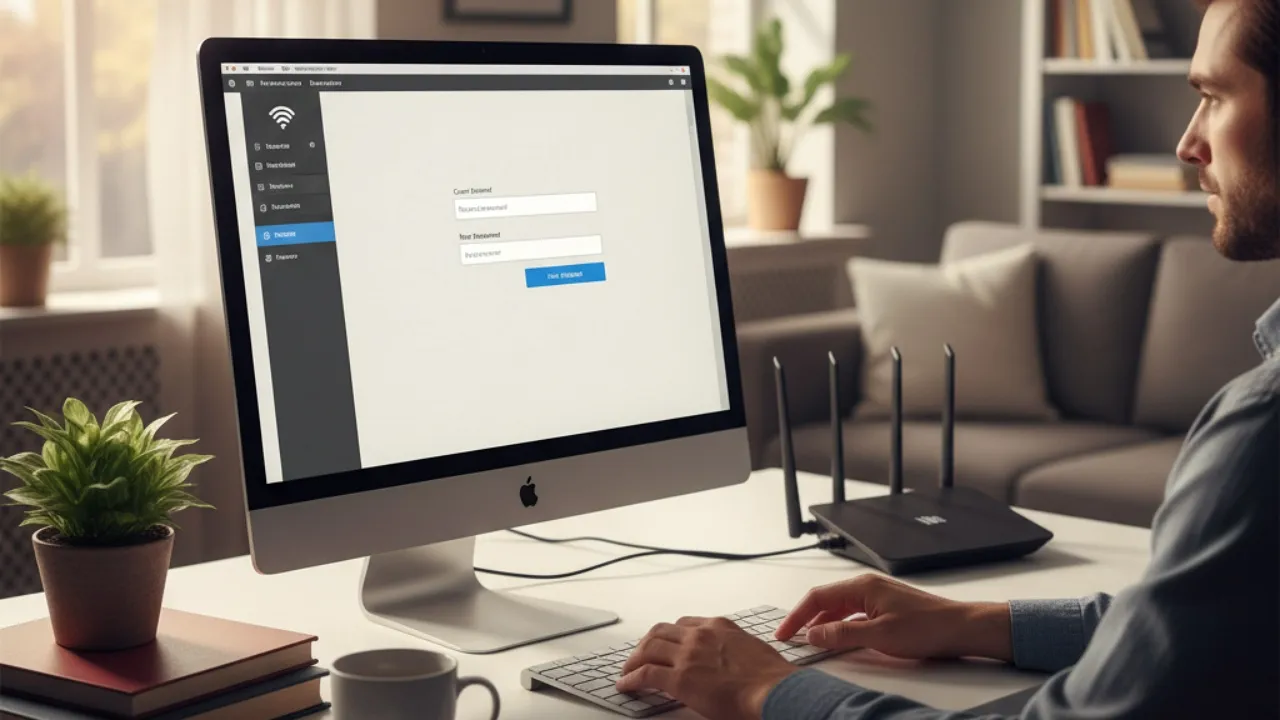
- Gunakan kombinasi huruf besar dan kecil untuk meningkatkan kompleksitas password
- Tambahkan angka dan simbol khusus untuk memperkuat tingkat keamanan
- Buat password dengan panjang minimal 12 karakter untuk keamanan optimal
- Hindari penggunaan informasi pribadi seperti tanggal lahir atau nama keluarga
- Jangan gunakan kata-kata yang mudah ditebak atau terdapat dalam kamus
- Pertimbangkan menggunakan frasa unik yang mudah diingat namun sulit ditebak
- Hindari pola keyboard yang mudah seperti 123456 atau qwerty
- Jangan gunakan password yang sama dengan akun online lainnya
- Pertimbangkan menggunakan password manager untuk menyimpan password yang kompleks
- Ganti password secara berkala setiap 3-6 bulan untuk menjaga keamanan
- Buat variasi password yang berbeda untuk setiap jaringan yang dikelola
- Hindari berbagi password melalui pesan teks atau email yang tidak aman
- Gunakan metode two-factor authentication jika router mendukung fitur tersebut
- Pertimbangkan menggunakan guest network untuk tamu dengan password terpisah
- Simpan password di tempat yang aman dan tidak mudah diakses orang lain
6. Troubleshooting dan Pemecahan Masalah Umum
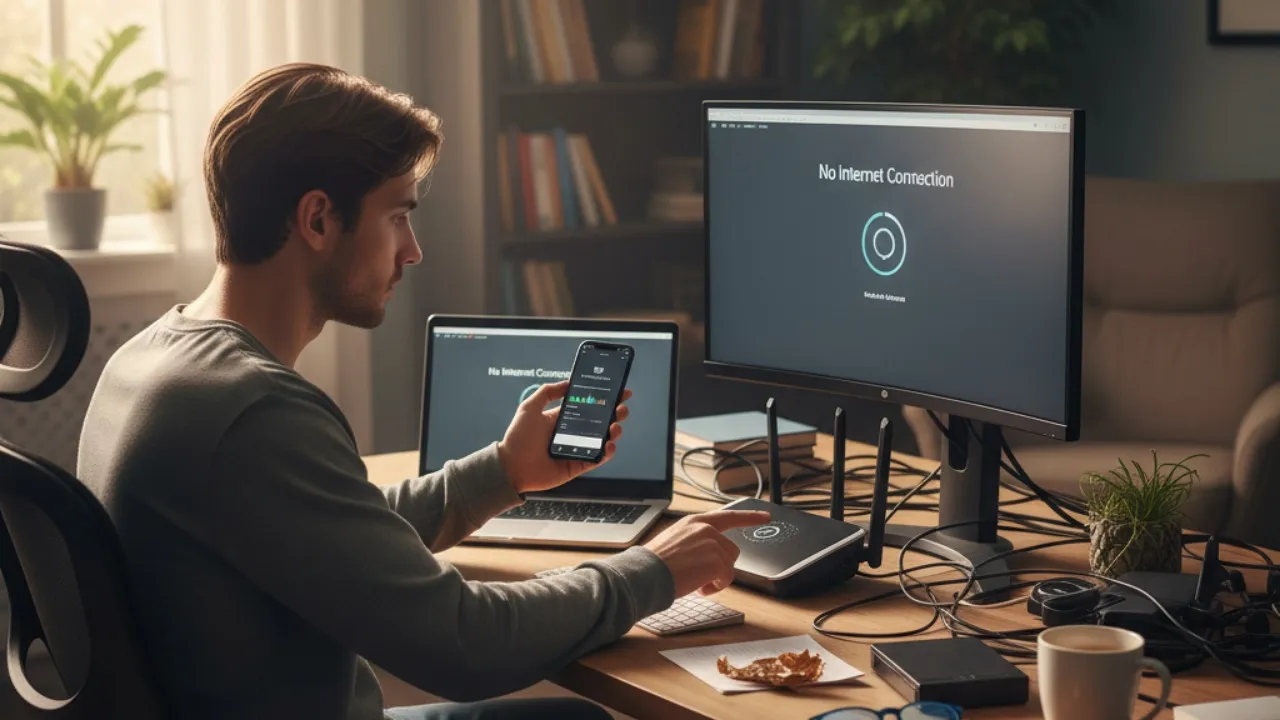
- Reset router ke pengaturan pabrik jika lupa password administrator
- Periksa kabel koneksi jika tidak dapat mengakses halaman pengaturan router
- Gunakan kabel ethernet langsung ke router jika koneksi WiFi bermasalah
- Clear cache browser jika halaman pengaturan tidak dapat dimuat dengan benar
- Coba browser yang berbeda jika mengalami masalah kompatibilitas
- Periksa firewall komputer yang mungkin memblokir akses ke router
- Pastikan tidak ada VPN yang aktif saat mengakses pengaturan router
- Hubungi customer service provider jika mengalami kesulitan teknis
- Periksa dokumentasi router untuk informasi troubleshooting spesifik
- Restart router dan modem jika koneksi internet tidak stabil setelah perubahan
- Periksa pengaturan DHCP jika perangkat tidak mendapat IP address
- Update firmware router jika tersedia versi yang lebih baru
- Periksa interferensi dari perangkat elektronik lain yang dapat mengganggu sinyal
- Gunakan aplikasi WiFi analyzer untuk memeriksa kualitas sinyal
- Konsultasikan dengan teknisi jika masalah berlanjut setelah berbagai upaya perbaikan
(kpl/cmk)
Editor:
Chiara Mahardika Kinanti Sarono
Advertisement
More Stories
Advertisement
Advertisement